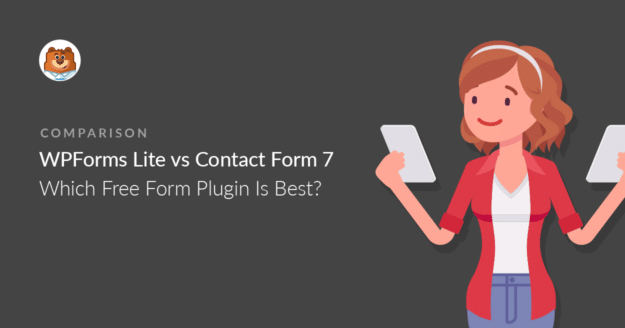Résumé de l'IA
Voulez-vous connaître les avantages de WPForms Lite par rapport à Contact Form 7 ?
Ces deux plugins gratuits de formulaire de contact vous permettent de créer des formulaires de contact pour WordPress. Mais il y a d'énormes différences dans la façon dont ils fonctionnent.
Créez votre formulaire WordPress maintenant
Dans cet article, nous allons passer en revue les différences importantes entre WPForms Lite et Contact Form 7 afin que vous puissiez facilement décider lequel utiliser.
- WPForms Lite vs Contact Form 7 : Une comparaison rapide
- WPForms Lite est-il gratuit ?
- WPForms Lite vs Contact Form 7 : Quel est le meilleur plugin de formulaire gratuit ?
WPForms Lite vs Contact Form 7 : Une comparaison rapide
WPForms Lite et Contact Form 7 figurent tous deux dans le top 10 des plugins WordPress les plus populaires.
Voici comment ils se situent par rapport à l'essentiel.
| WPForms Lite | Formulaire de contact 7 | |
|---|---|---|
| Installations actives | 6+ millions | 5+ millions |
| Classement 5 étoiles (WordPress.org) | Glisser-déposer en plein écran | 1,900+ |
| Interface de création de formulaires | Glisser-déposer en plein écran | Code |
| Formulaire d'intégration |
|
|
| Fonctions de protection contre le spam |
|
|
| Révision des formulaires | Oui | Non |
| Soutien et ressources gratuits |
|
|
| Fils de discussion résolus (WordPress.org) | 78,8 % (63/80) | 24,3 % (93/382) |
Les comparaisons de base étant faites, allons plus loin et voyons plus en détail ce que chaque constructeur de formulaires a à offrir.
WPForms Lite est-il gratuit ?
Oui. WPForms Lite est 100% gratuit pour toujours. Vous pouvez :
- L'installer sur un nombre illimité de sites
- Créer un nombre illimité de formulaires
- Obtenir un nombre illimité de réponses
Au fil du temps, vous pouvez choisir de passer à WPForms Pro si vous souhaitez ajouter plus de fonctionnalités. Découvrez les différences entre WPForms Lite et Pro.
WPForms Lite vs Contact Form 7 : Quel est le meilleur plugin de formulaire gratuit ?
Nous allons explorer d'autres fonctionnalités de WPForms Lite et voir comment elles se comparent à Contact Form 7.
Afin de conserver une analyse équilibrée, nous allons examiner chaque plugin de construction de formulaire tel qu'il est livré, sans aucun autre addon payant ou plugin tiers ajouté.
Interface utilisateur
Principale différence : WPForms dispose d'un constructeur de formulaire visuel, permettant une personnalisation facile pour les débutants. Contact Form 7 utilise un constructeur de formulaire textuel, ce qui est assez difficile.
L'interface utilisateur est un élément clé de la comparaison entre deux créateurs de formulaires. Voyons comment les deux constructeurs de formulaires se comparent en termes d'interface utilisateur.
WPForms
WPForms est un constructeur visuel de formulaires avec une interface de type "glisser-déposer". Cela signifie qu'il ne nécessite aucun codage. Vous pouvez construire un formulaire WordPress complet en ajoutant différents types de champs, en choisissant la mise en page du formulaire, en changeant les paramètres et en configurant les notifications sans avoir besoin d'aucun code.
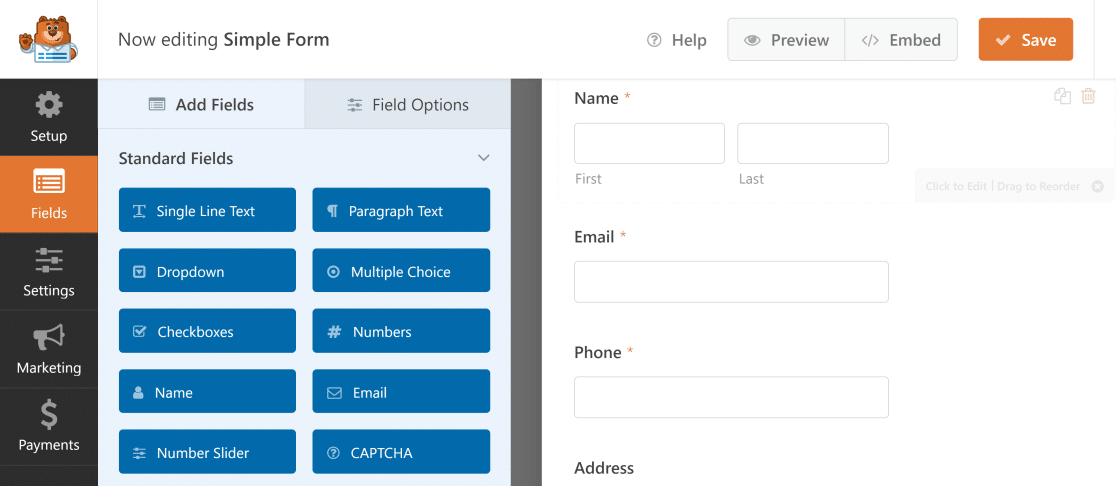
La vue du constructeur de formulaires divise votre écran en deux volets : les champs et les paramètres du formulaire sur la gauche et un aperçu en direct de votre formulaire sur la droite. Pour ajouter un champ, il vous suffit de le faire glisser depuis la gauche et de le déposer sur votre formulaire à droite.
WPForms fournit une interface sans distraction qui vous permet de voir tous les changements sur votre formulaire au fur et à mesure qu'ils se produisent.
Le constructeur de formulaire est exactement le même dans toutes les versions de WPForms, y compris la version gratuite. Cependant, vous pouvez faire passer vos formulaires au niveau supérieur et étendre considérablement les fonctionnalités en utilisant WPForms Pro.

Si vous passez à la version Pro, tous les formulaires que vous avez créés dans WPForms Lite fonctionneront toujours.
En outre, WPForms Pro vous offre des tonnes de fonctionnalités supplémentaires telles que :
- Plus de 2 000 modèles de formulaires
- Enquêtes et sondages
- Champs de carte de crédit pour les paiements Stripe, Square et PayPal
- Suivi de la conversion des utilisateurs
- Logique conditionnelle
- Formulaires d'inscription personnalisés pour les utilisateurs de WordPress
- Formulaires multipages
- Champ de texte enrichi
- Gestion des entrées dans WordPress
- Et bien d'autres choses encore
Globalement, WPForms est le plugin de construction de formulaires pour WordPress le plus convivial qui soit.
Créez votre formulaire WordPress maintenant
Formulaire de contact 7
Contact Form 7 dispose d'une interface de construction de formulaire basée sur le texte. Cela signifie qu'au lieu de boîtes visuelles que vous pouvez faire glisser et déposer pour construire votre formulaire, Contact Form 7 utilise des balises de formulaire. Ces balises de formulaire fonctionnent comme un code d'espacement qui se transforme en HTML sur le frontend pour afficher les champs du formulaire.
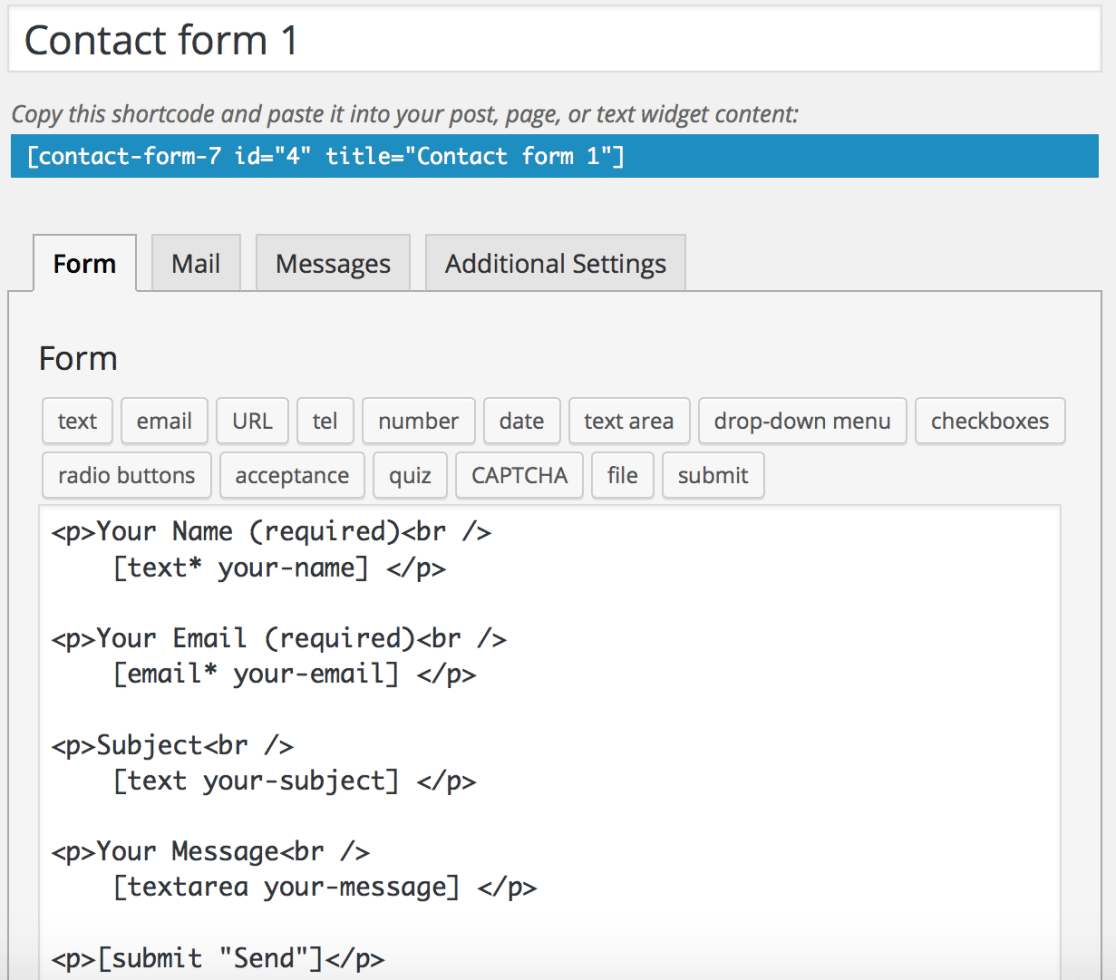
Contrairement à WPForms, vous ne pouvez pas facilement changer l'ordre de vos formulaires en glissant et déposant des champs. Au lieu de cela, vous devez couper et coller les balises de formulaire pour les retirer d'un emplacement et les placer à un autre.
Comparé à WPForms, Contact Form 7 a une courbe d'apprentissage beaucoup plus raide. Si vous n'avez jamais travaillé avec du code, il peut être assez difficile de personnaliser votre formulaire en utilisant le système de balises de formulaire que Contact Form 7 utilise.
Voyons maintenant comment se déroule la création de votre premier formulaire à l'aide de ces deux outils de création de formulaires.
Pour commencer : WPForms Lite vs Contact Form 7
Principale différence : Il est plus rapide et plus facile de démarrer avec WPForms et d'apprendre à l'utiliser. Travailler avec Contact Form 7 peut être intimidant pour les utilisateurs qui ne sont pas familiers avec le code.
Si vous êtes nouveau sur WordPress, il est logique de choisir un plugin de formulaire de contact qui est super facile à utiliser. Tout d'abord, à quel point est-il facile de démarrer avec ces 2 plugins ?
Créer son premier formulaire dans WPForms Lite
WPForms est conçu pour être très facile à utiliser par n'importe qui.
L'assistant d'accueil vous expliquera où tout se trouve.
Par exemple, lorsque vous installez WPForms Lite pour la première fois, vous verrez immédiatement :
- Une vidéo montrant le fonctionnement du plugin
- Liens vers la documentation au cas où vous préféreriez lire les fichiers d'aide
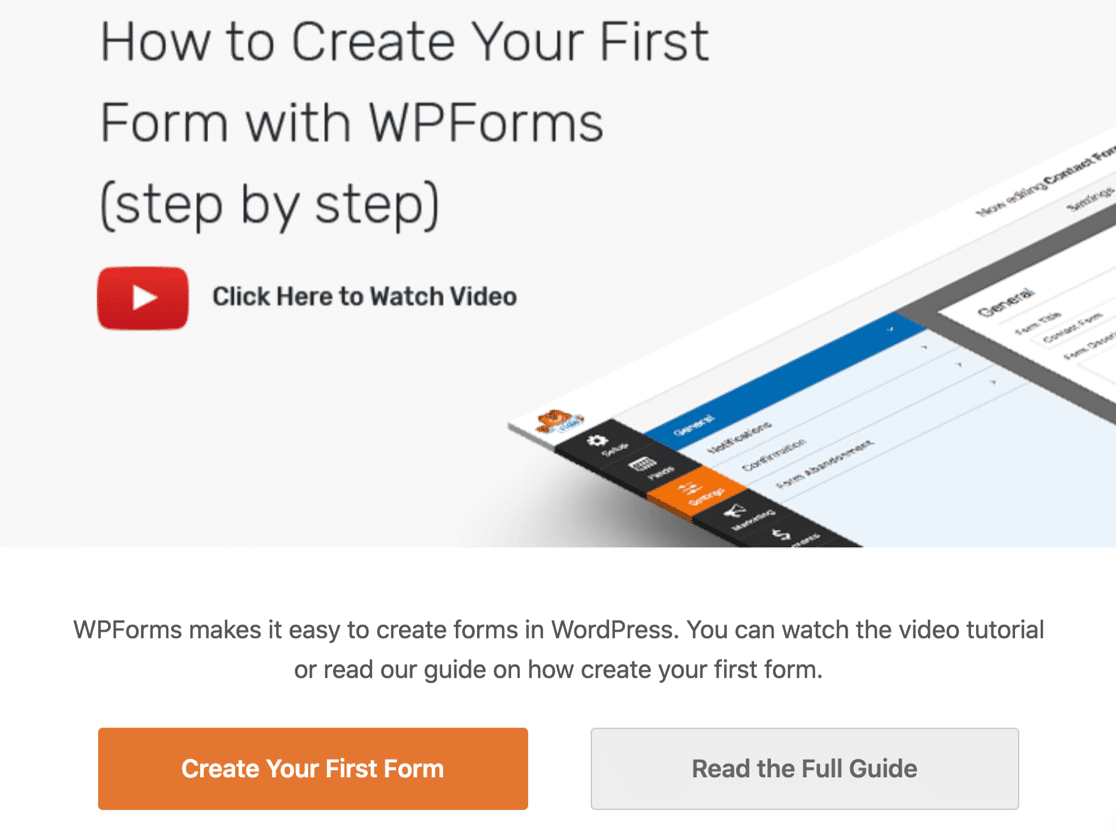
Lorsque vous commencerez à créer votre formulaire, vous verrez un assistant qui vous guidera dans la création de votre premier formulaire de contact.
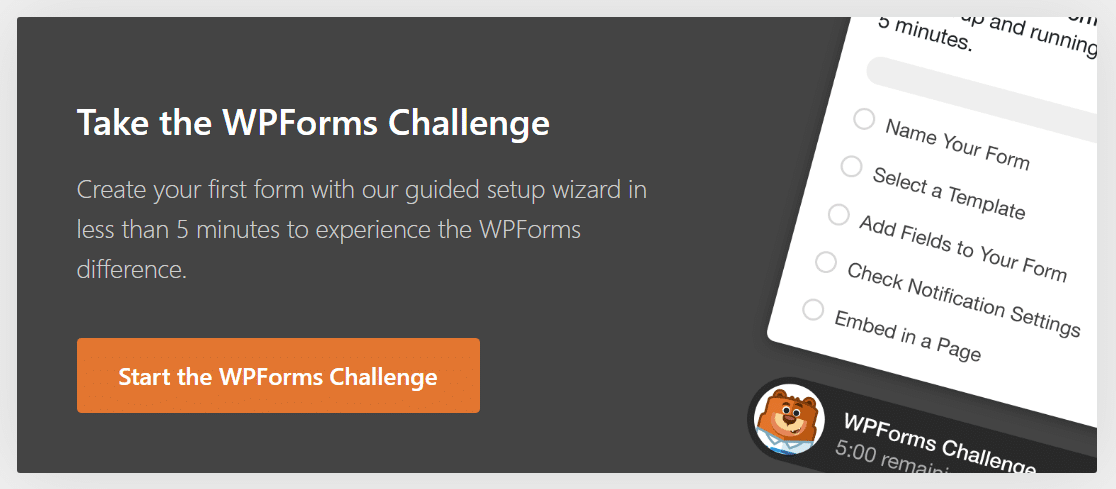
À propos du défi WPForms
Cet assistant s'appelle le WPForms Challenge. C'est juste pour s'amuser, mais c'est vraiment génial si vous voulez savoir où se trouvent les paramètres les plus importants en quelques minutes.
Par exemple, vous pouvez faire glisser des champs de formulaire du panneau de gauche vers le panneau de prévisualisation du formulaire de droite et votre modification est instantanément affichée dans la prévisualisation.

Vous pouvez cliquer sur n'importe quel champ pour en modifier le nom ou les paramètres. Pratiquement tout ce que vous voulez faire dans WPForms Lite peut être réalisé sans écrire de code.
Et dans le WPForms Challenge, les infobulles utiles vous guident rapidement dans la vérification de vos champs de formulaire et de vos notifications.
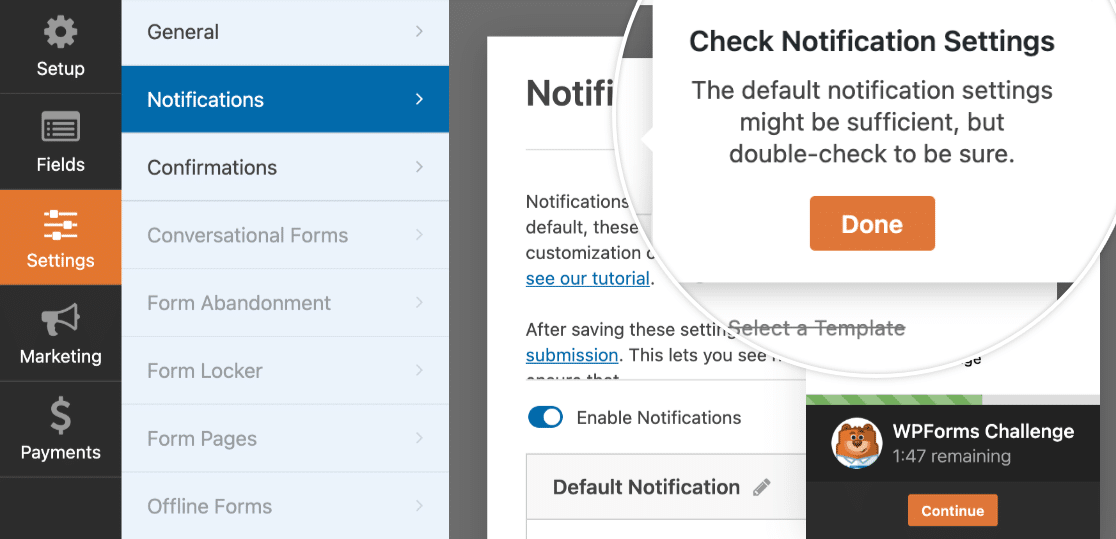
Le WPForms Challenge prend moins de 5 minutes à compléter, et il est complètement optionnel. Mais c'est aussi un moyen très utile d'apprendre comment tout fonctionne.
A la fin du WPForms Challenge, vous serez en mesure d'ajuster les notifications par email pour votre formulaire.
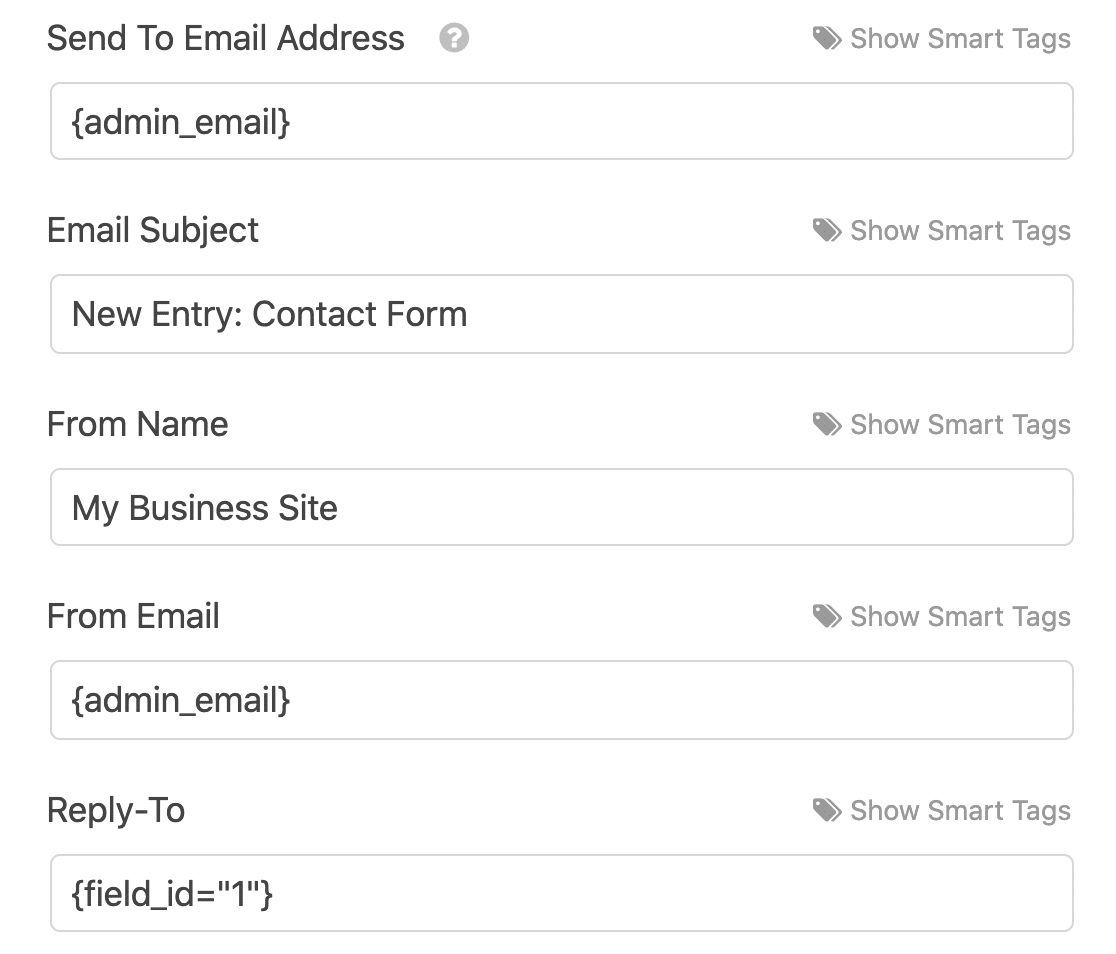
Il est facile d'utiliser des balises intelligentes pour modifier dynamiquement les champs. Par exemple, l'adresse e-mail Reply-To est configurée pour utiliser l'adresse e-mail du formulaire.
Si vous avez des problèmes avec WPForms qui n'envoie pas d'email, vous pouvez installer le plugin WP Mail SMTP pour résoudre le problème. WP Mail SMTP est développé par l'équipe de WPForms, les 2 plugins fonctionnent donc parfaitement ensemble.
Pendant que vous relevez le défi WPForms, vous aurez également la possibilité d'activer les sauvegardes d'entrée.
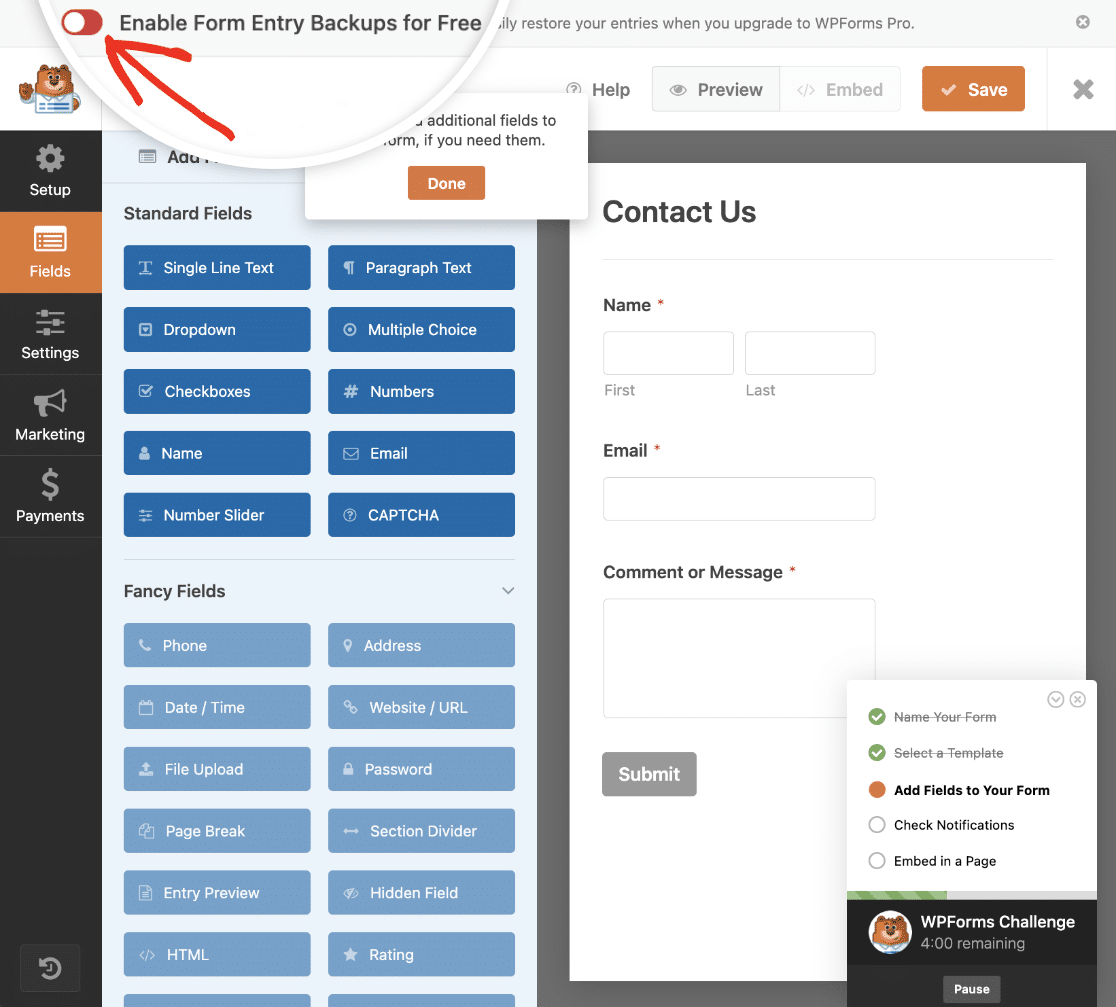
Cela permettra de sauvegarder les entrées de vos formulaires en toute sécurité dans le nuage afin que vous puissiez les débloquer lorsque vous passez à la version payante de WPForms.
Après avoir relevé le défi WPForms, vous êtes prêt à créer vos propres formulaires.
Modèles WPForms Lite
WPForms Lite est livré avec des modèles de formulaires pré-construits que vous pouvez utiliser comme base pour n'importe quel formulaire que vous souhaitez créer. Si vous le souhaitez, vous pouvez également choisir de commencer avec un formulaire complètement vierge.

Tous ces modèles sont entièrement "glisser-déposer" et ne nécessitent aucun codage ni aucune modification de texte.
Et si vous avez besoin d'aide, vous trouverez un lien d'aide dans le générateur de formulaires qui vous conduira à la documentation correspondante.

Bien que WPForms Lite soit livré avec des dizaines de modèles de formulaires gratuits, vous pouvez accéder à plus de 2 000 modèles de formulaires avec une licence WPForms Pro.
Démarrer avec Contact Form 7
Contact Form 7 existe depuis plus de 15 ans, et WPForms Lite a été lancé beaucoup plus récemment, en 2016. L'interface de Contact Form 7 est restée largement la même au fil des ans.
Contact Form 7 vous permet de mettre en ligne un formulaire de base très rapidement. Cependant, il ne vous donne aucune indication sur les notifications ou les paramètres, de sorte qu'il est facile de s'y perdre si vous ne l'utilisez pas pour la première fois.
Lorsque vous installez le plugin pour la première fois, vous verrez qu'un formulaire de contact a été créé pour vous et que le shortcode est prêt à être utilisé.

Cette page n'indique pas clairement comment les courriels de notification seront envoyés.
Pour vérifier que ces paramètres sont corrects, vous devez passer à l'onglet Courrier.
Il s'agit du modèle de notification par défaut dans Contact Form 7 :
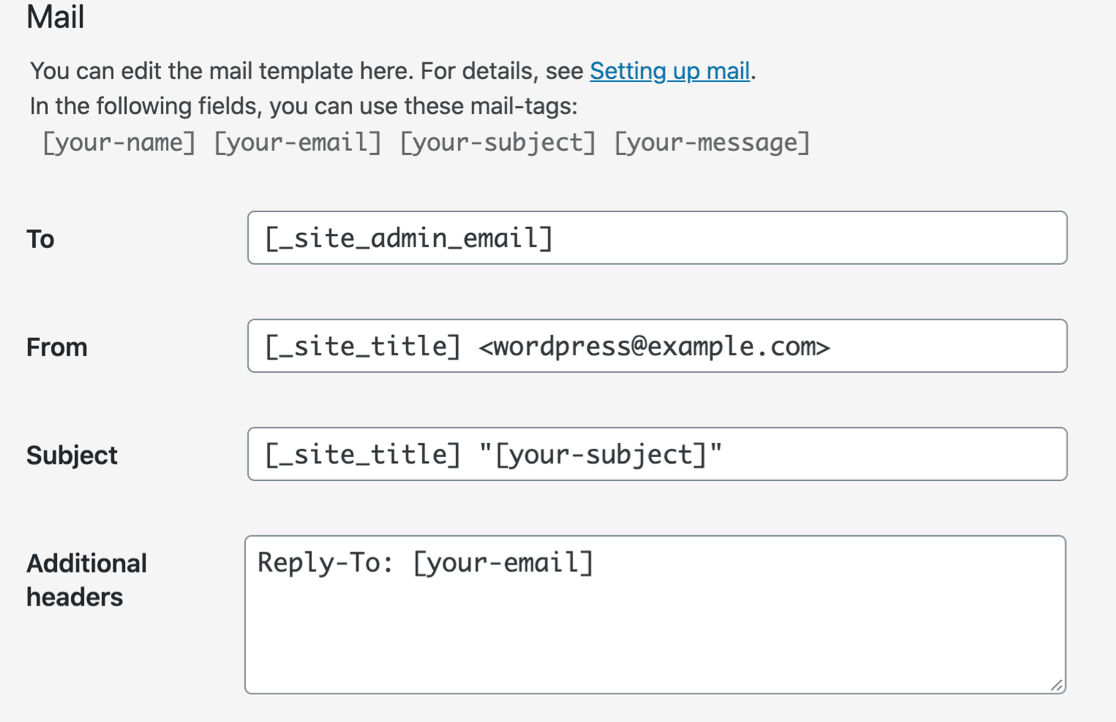
Il est clair qu'il est beaucoup plus difficile de travailler avec cette zone de notification comparée à celle de WPForms Lite. Il n'est pas aussi facile de personnaliser la façon dont les notifications sont envoyées par email car il n'y a pas de balises intelligentes. Il serait également facile de faire une faute de frappe ici et d'interrompre votre notification.
Si vos emails ne fonctionnent pas, et que vous avez vérifié les paramètres, vous pouvez utiliser WP Mail SMTP pour réparer Contact Form 7 qui n'envoie pas d'email.
A part cela, il n'y a pas grand chose que vous puissiez faire pour tester ou prévisualiser votre formulaire avant de le publier. Il n'y a pas non plus de modèles supplémentaires dans Contact Form 7, donc si vous voulez faire quelque chose de plus compliqué qu'un formulaire de base, vous devrez écrire vos propres balises de formulaire.
Intégrer votre formulaire de contact dans WordPress
Principale différence : WPForms peut intégrer automatiquement votre formulaire dans une page. Il vous permet également d'utiliser un shortcode ou un bloc WPForms pour intégrer votre formulaire. Contact Form 7 ne permet que l'utilisation de shortcodes et de blocs pour l'intégration du formulaire.
Une fois que vous avez créé votre formulaire, vous devez l'intégrer dans WordPress.
Les deux plugins offrent des blocs et des shortcodes pour travailler. WPForms Lite dispose de fonctionnalités supplémentaires pour l'intégration dans les pages et les plugins de construction de pages.
Intégrer des formulaires dans WPForms Lite
La version gratuite de WPForms vous permet d'intégrer des formulaires de contact en utilisant le bouton Embed directement dans le générateur de formulaires.

Ceci ajoutera votre formulaire à une nouvelle page WordPress ou à une page existante. L'assistant intègre le formulaire automatiquement.
Il ne vous reste plus qu'à cliquer sur Publier sur la page pour mettre en ligne votre nouveau formulaire.
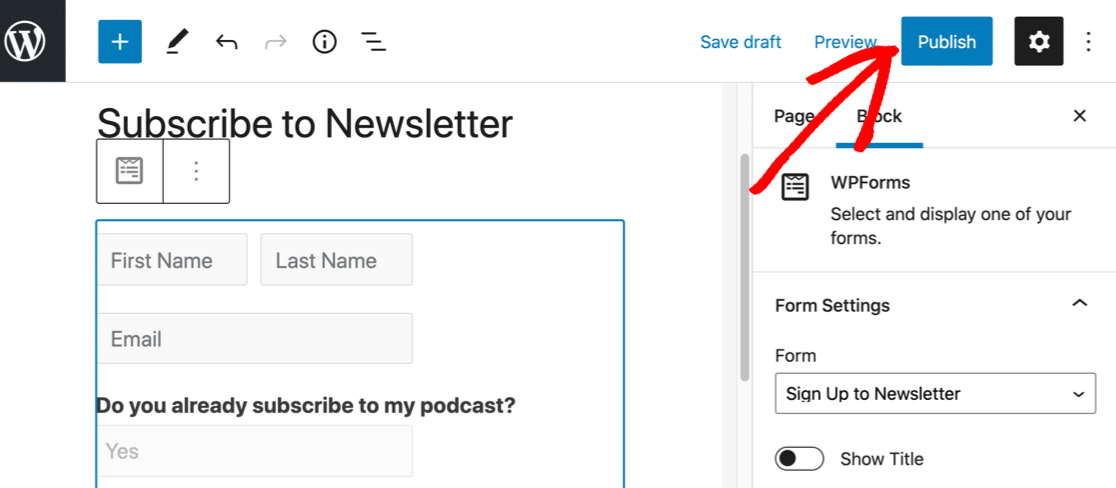
Vous pouvez également utiliser un shortcode ou un bloc pour intégrer des formulaires avec WPForms Lite. C'est une excellente option si vous voulez placer vos formulaires dans la barre latérale ou dans le pied de page de votre thème.
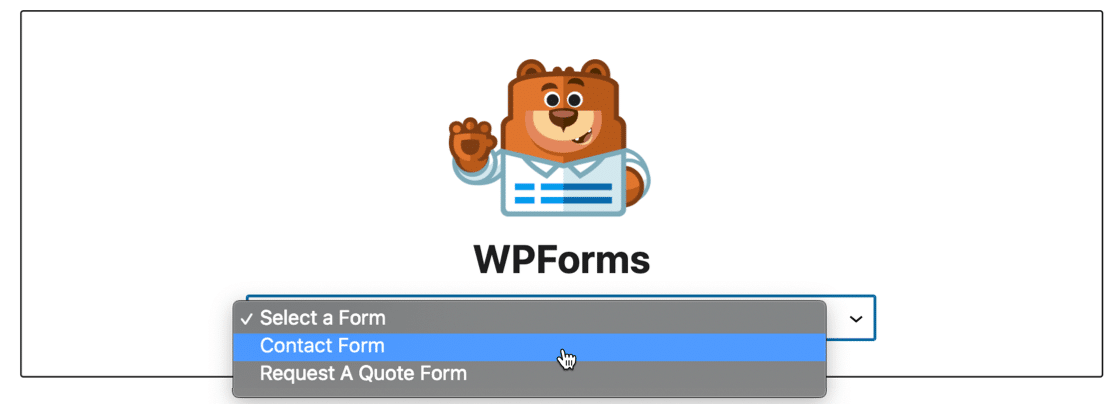
Lorsque vous sélectionnez le formulaire ici, WPForms affiche un aperçu, il est donc facile de vérifier que vous avez choisi le bon formulaire.
Si vous utilisez un constructeur de page, WPForms Lite a plus d'options pour vous.
Il existe des options d'intégration natives pour Elementor et Divi, ce qui vous permet d'ajouter facilement des formulaires directement dans le constructeur de pages sans avoir à copier et coller de shortcodes.
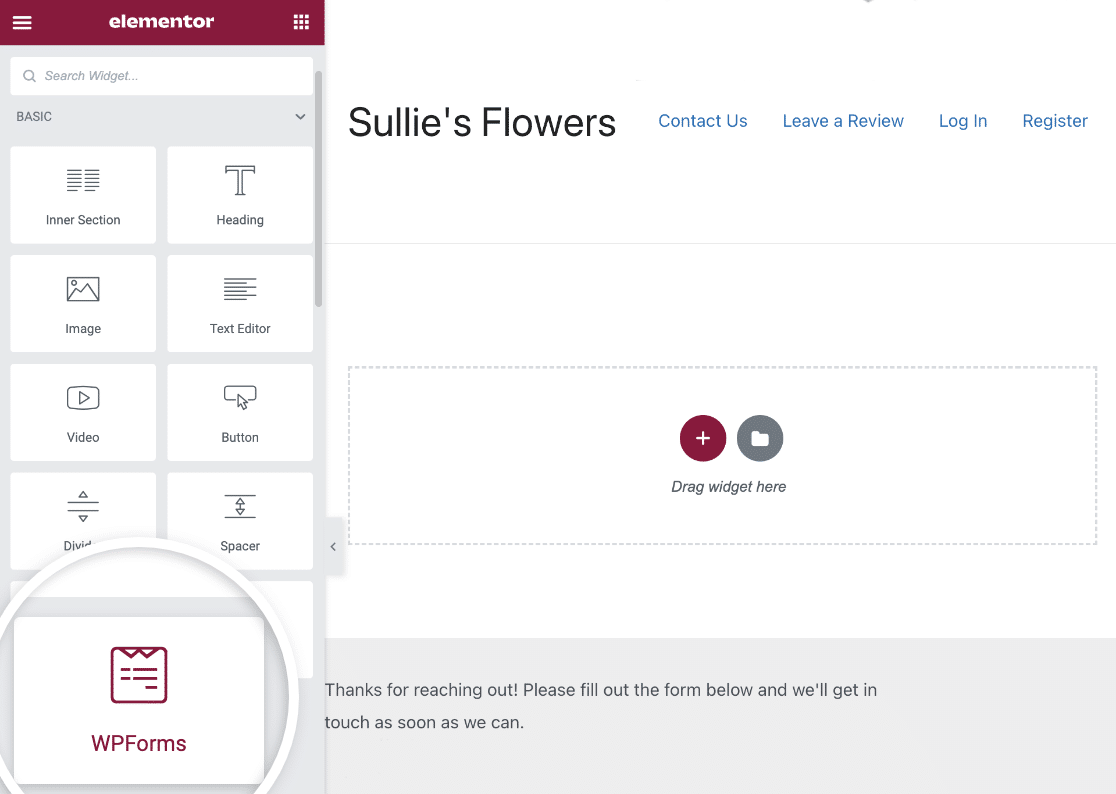
Vous pouvez également ajouter des formulaires que vous avez créés dans WPForms directement dans le constructeur de pages d'atterrissage SeedProd.
C'est génial si vous voulez facilement construire des pages personnalisées avec des formulaires de contact. Encore une fois, si vous sélectionnez votre formulaire ici, vous le verrez instantanément sur votre page SeedProd.
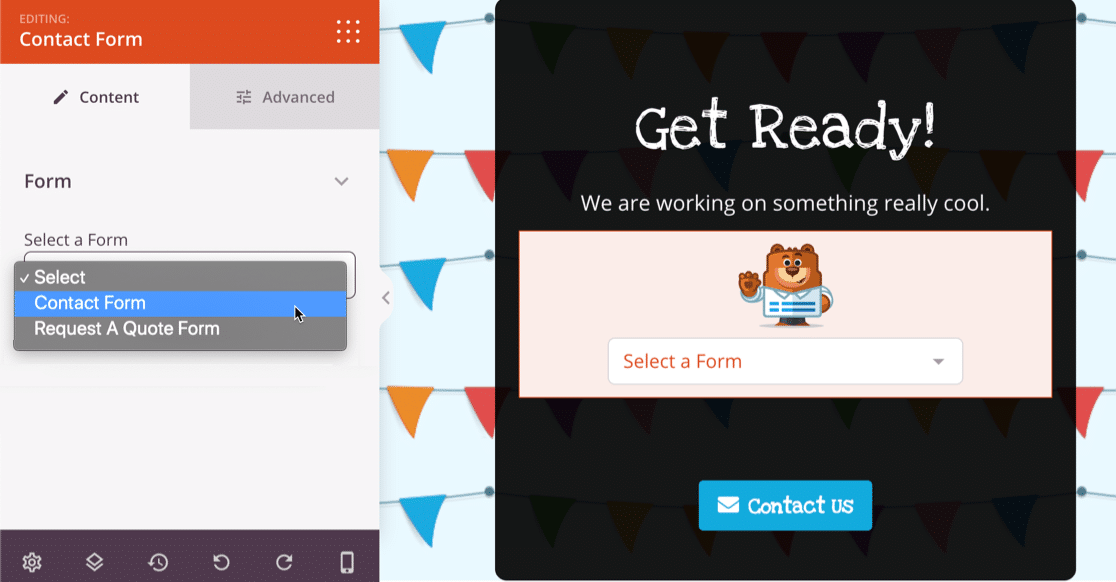
Vous souhaitez en savoir plus sur SeedProd ? Consultez notre avis détaillé sur SeedProd.
Les menus déroulants pour Elementor, Divi et SeedProd facilitent l'utilisation (et la réutilisation) de vos formulaires n'importe où sur votre site web. Si vous modifiez votre formulaire, vos changements seront automatiquement mis à jour dans chaque article, page, pied de page ou barre latérale où se trouve ce formulaire.
De plus, si vous voulez voir toutes les pages de votre site qui ont des formulaires, vous pouvez facilement le faire avec WPForms Lite. Le plugin liste tous les emplacements de vos formulaires directement dans le tableau de bord de WordPress.

Intégrer des formulaires dans Contact Form 7
Pour intégrer un formulaire que vous avez créé dans Contact Form 7, vous avez deux options.
La première consiste à utiliser un shortcode.

Tout comme dans WPForms Lite, votre shortcode peut être collé dans un bloc de shortcode dans WordPress.
Gardez à l'esprit que le titre du formulaire est intégré dans le shortcode de Contact Form 7. Ainsi, si vous souhaitez modifier le titre, vous devrez revenir en arrière et modifier chaque shortcode à la main.
En outre, Contact Form 7 dispose également d'un bloc pour l'éditeur de blocs de WordPress. Vous pouvez choisir votre formulaire dans la liste déroulante.
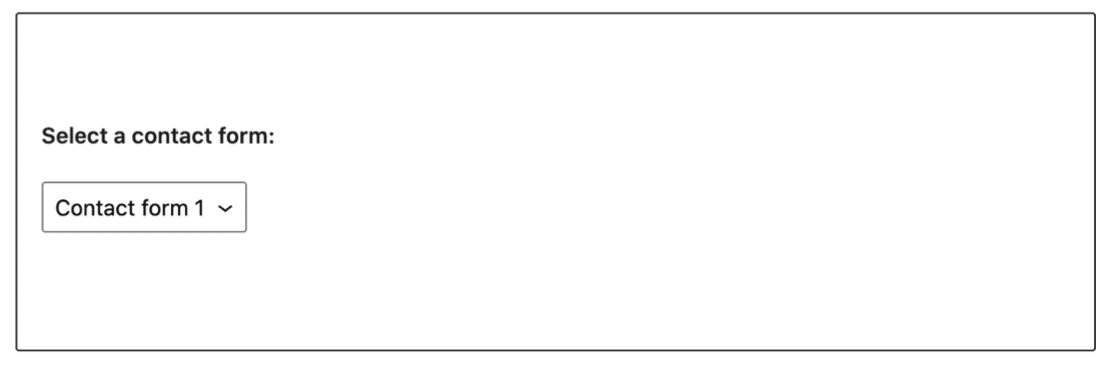
Cette méthode n' affiche pas de prévisualisation de votre formulaire, contrairement au bloc WPForms Lite qui charge le formulaire sur la page au fur et à mesure que vous travaillez dessus. Cela peut rendre difficile la mise en page car vous ne pouvez pas être sûr de l'espace occupé par le formulaire sur la page.
Si vous avez l'habitude de travailler avec des shortcodes, une approche basique de l'intégration des formulaires ne vous dérangera peut-être pas.
Mais pour les utilisateurs qui sont nouveaux sur WordPress, les modules natifs pour les constructeurs de pages comme Elementor rendent WPForms Lite beaucoup plus facile et rapide à utiliser.
Créer des formulaires personnalisés : WPForms Lite vs CF7
Principale différence : La personnalisation des formulaires avec WPForms est plus rapide et plus facile. Avec Contact Form 7, la personnalisation des formulaires nécessite une certaine familiarité avec le code et n'est pas une tâche facile pour les débutants.
La facilité d'utilisation est importante si vous voulez aller plus loin qu'un simple formulaire de contact. Voyons comment il est facile de créer des formulaires personnalisés dans WPForms Lite vs Contact Form 7.
Créer des formulaires personnalisés dans WPForms Lite
WPForms Lite vous permet de créer des formulaires en utilisant n'importe lequel de ces champs :
- Nom
- Courriel
- Texte sur une seule ligne
- Texte du paragraphe
- Liste déroulante
- Choix multiple (boutons radio)
- Cases à cocher
- Chiffres
- Curseur de nombre
- Options anti-spam
- Domaine GDPR
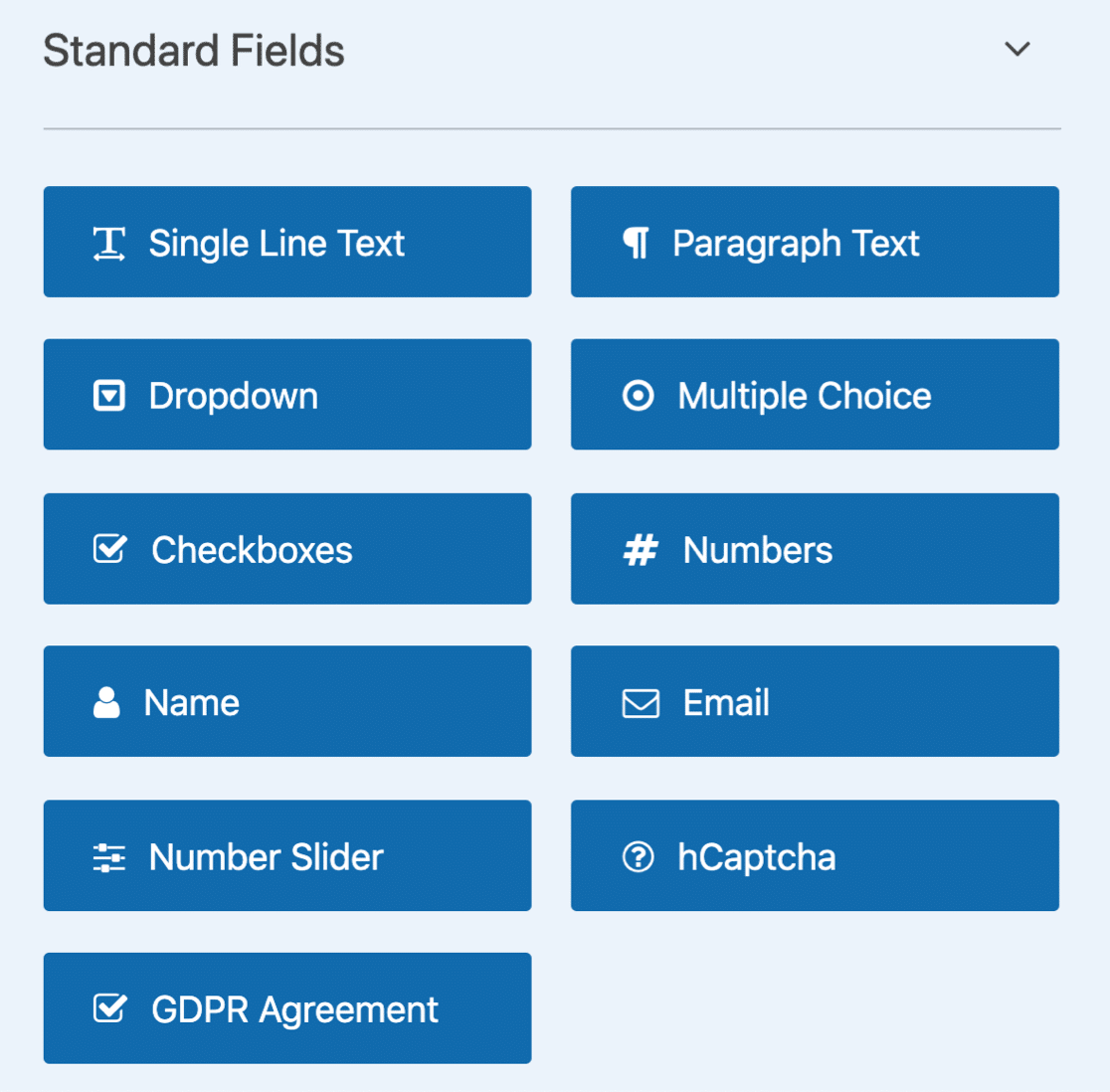
Tous ces champs peuvent être facilement ajoutés à votre formulaire à l'aide du générateur de glisser-déposer.
Le fait de pouvoir visualiser le formulaire est très utile à cet égard. Vous pouvez déplacer les champs, les renommer, les supprimer et modifier tous les paramètres sans avoir à basculer constamment dans un aperçu de formulaire séparé.
WPForms Lite s'affiche en dehors du tableau de bord de WordPress, ce qui vous donne beaucoup plus d'espace pour travailler.
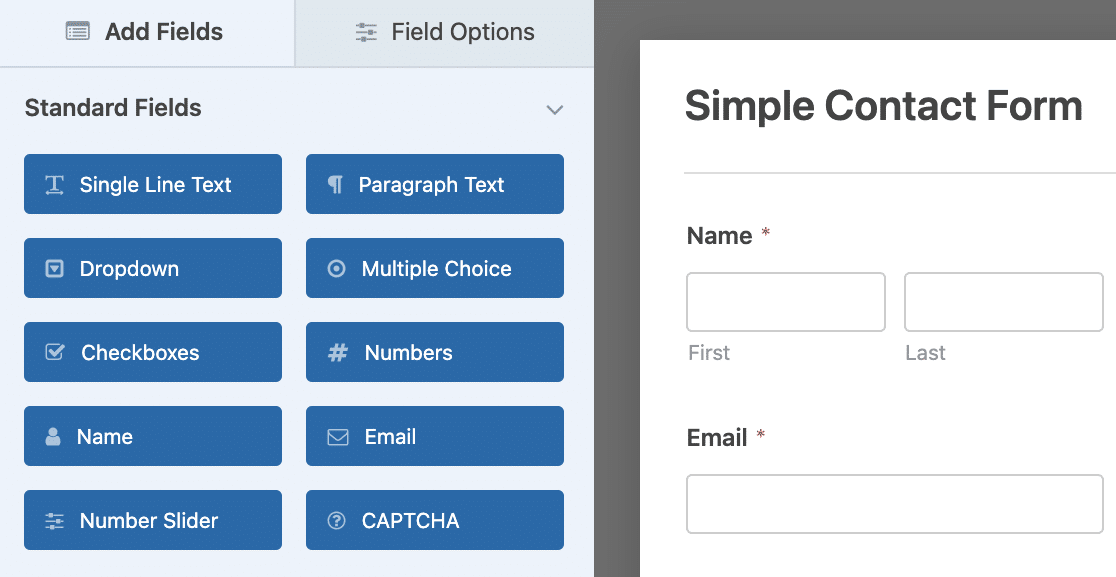
Il est également facile de personnaliser les champs de votre formulaire, de les faire glisser vers le haut ou vers le bas et d'en ajouter de nouveaux.
Par exemple, nous pouvons facilement ajouter un champ Dropdown en le faisant glisser sur le formulaire de contact. Et pour faciliter son utilisation, nous pouvons également ajouter un espace réservé, ce qui est une manière intelligente d'encourager les visiteurs à choisir une réponse avant de pouvoir soumettre le formulaire.
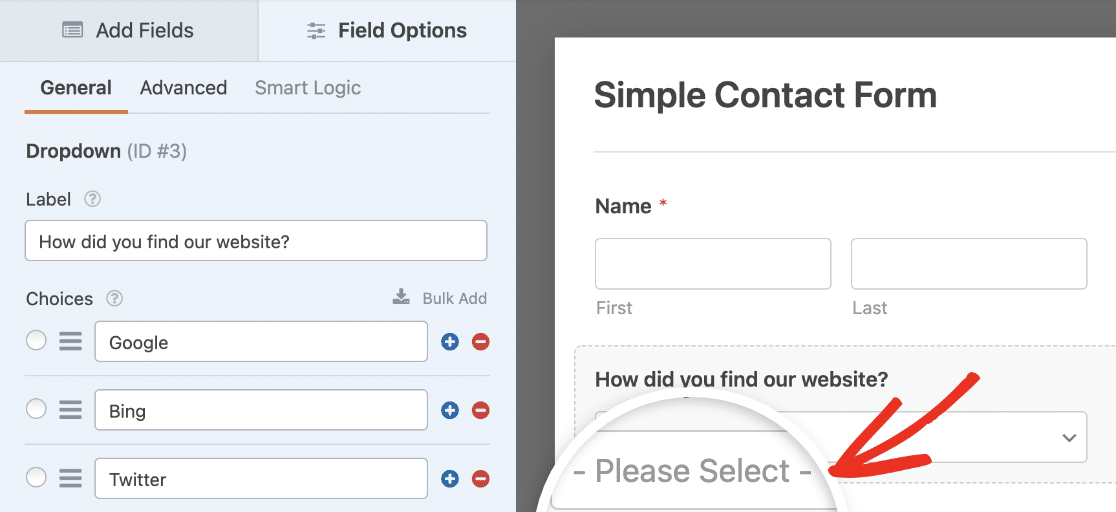
Dans un champ de type Dropdown, vous pouvez également :
- Marquer les champs obligatoires
- Permettre des sélections multiples
- Choisissez entre le style classique et le style moderne à l'aide d'une boîte de recherche
- Choisissez entre 3 tailles de champs
- Cacher l'étiquette
- Ajouter une feuille de style CSS personnalisée
- Ajoutez en vrac des choix de réponses comme des pays, des états américains, des jours ou des mois.
Si vous voulez construire une liste déroulante super puissante, WPForms Lite vous permet même de remplir automatiquement les champs de votre formulaire de liste déroulante en fonction :
- Catégories
- Tags
- Postes
- Pages
- Types d'articles personnalisés
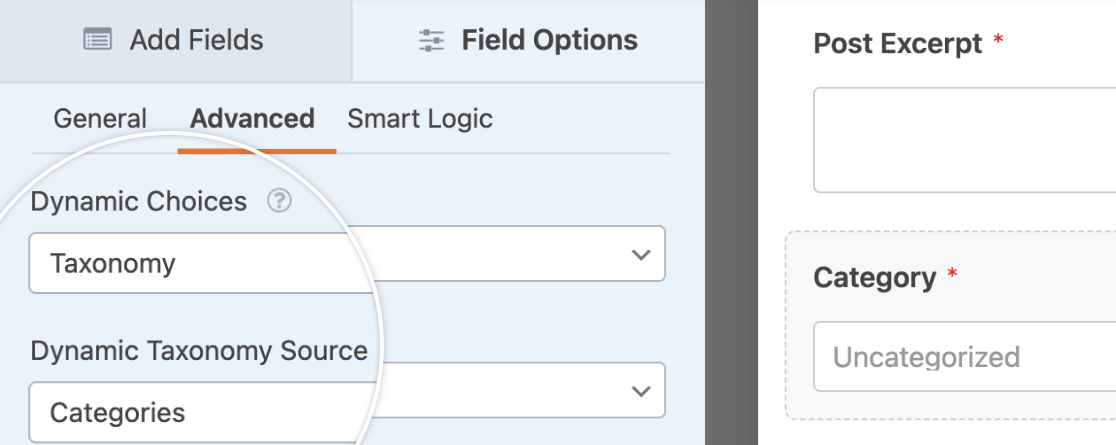
En fait, il y a des tonnes de fonctionnalités avancées pour chaque type de champ dans le plugin. Et le constructeur de formulaire permet de les tester facilement et de voir à quoi elles ressemblent.
Lorsque nous publions le formulaire avec le nouveau menu déroulant que nous avons créé, vous pouvez constater que le champ de recherche facilite vraiment l'utilisation du formulaire.
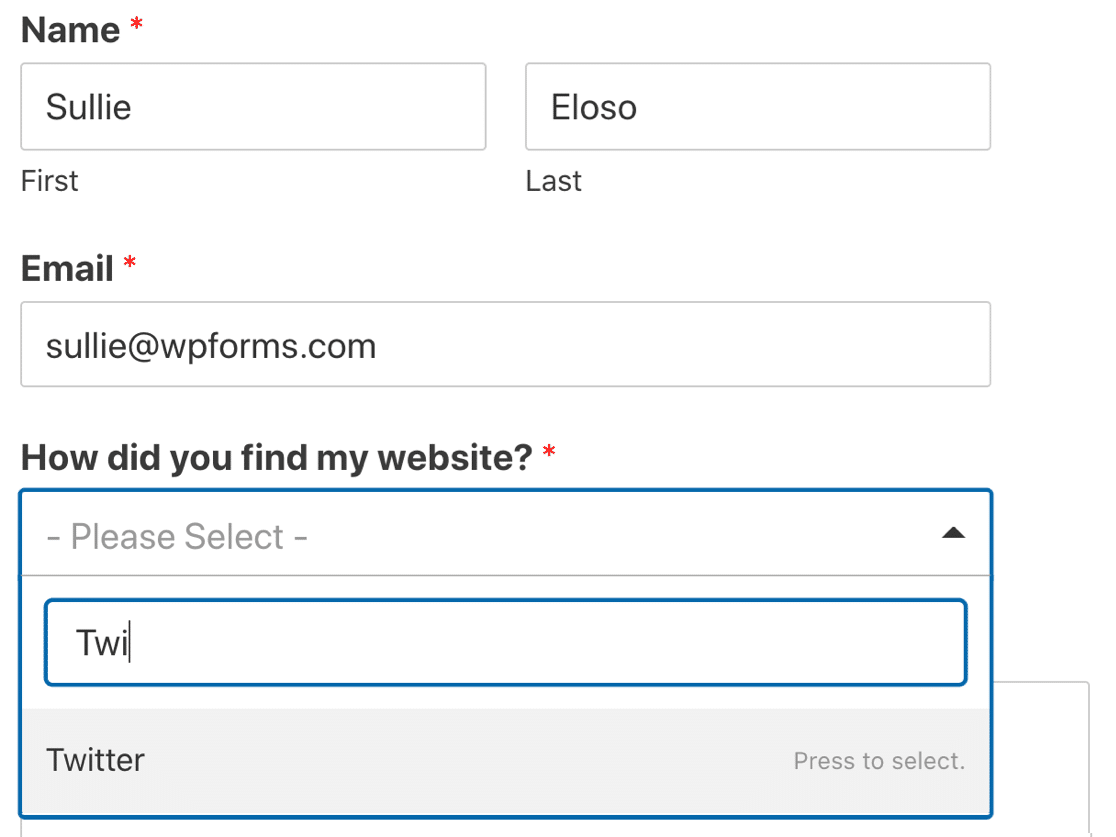
Révisions de formulaires
Une autre chose intéressante à propos de WPForms Lite est qu'il vous permet de voir les révisions de vos formulaires. Si vous êtes en train d'éditer un formulaire que vous avez déjà créé et que vous décidez d'annuler vos modifications, vous pouvez facilement revenir à la version précédente.
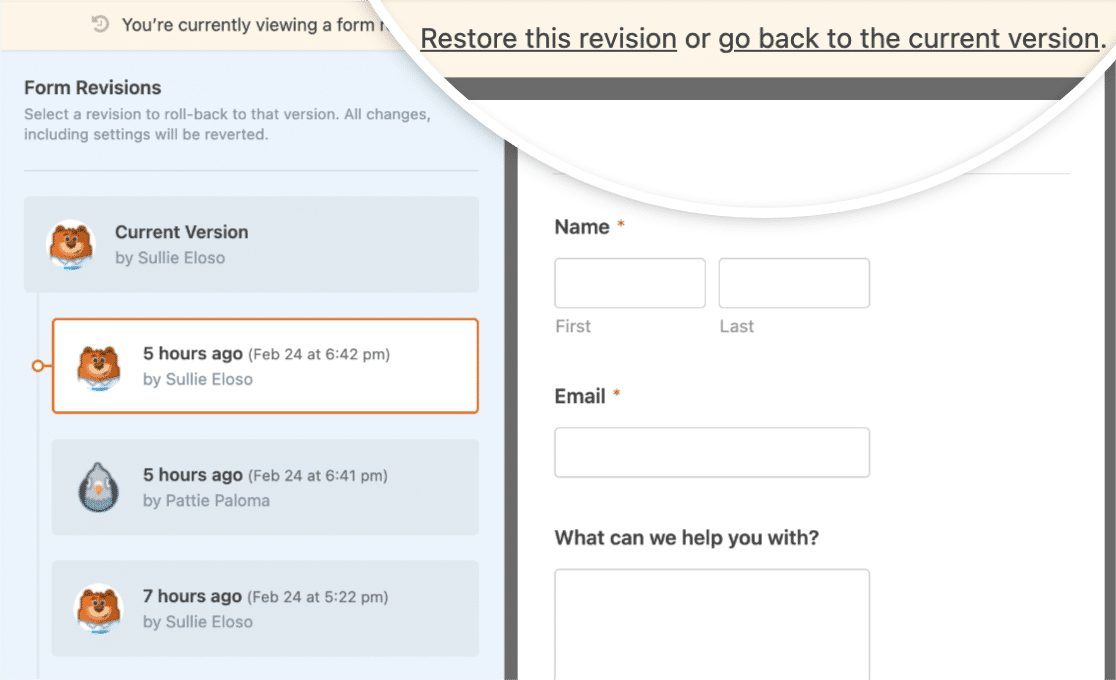
Il suffit d'un clic pour restaurer l'ancienne version de votre formulaire. Cette fonction est très utile si plusieurs personnes travaillent sur vos formulaires.
Contact Form 7 n'a rien de tel que des révisions de formulaire. Vous devrez toujours effectuer toutes vos modifications manuellement.
Notifications faciles des formulaires
Tous les champs que vous ajoutez à votre formulaire peuvent être inclus dans la notification par courriel par défaut. Les {all_fields} Smart Tag capture tout automatiquement sans qu'il soit nécessaire de revenir en arrière et de continuer à mettre à jour la notification avec tous les nouveaux noms de champs.
Si vous souhaitez recevoir une notification par courrier électronique contenant tous les champs, c'est tout ce dont vous avez besoin :
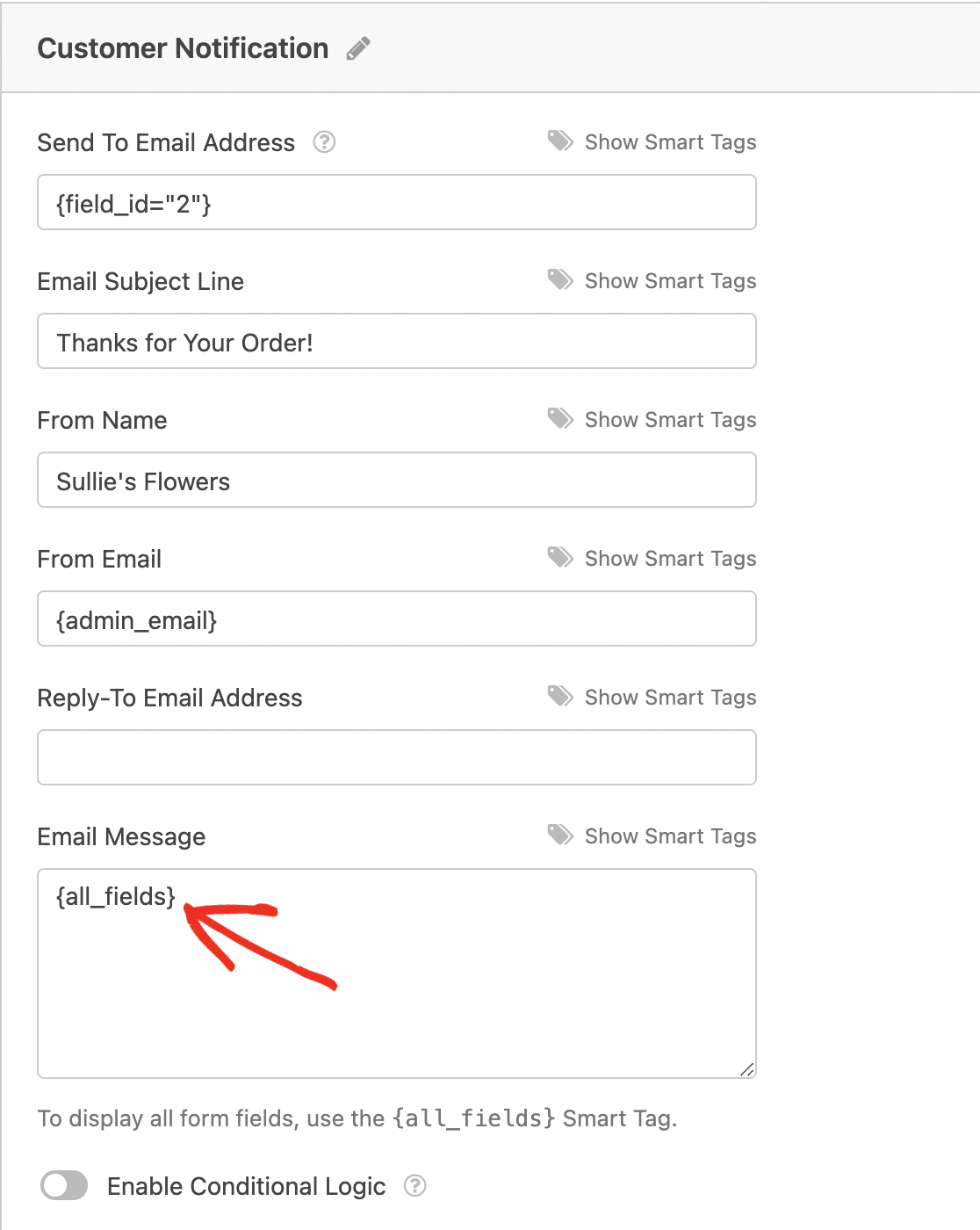
Vous n'avez pas besoin de revenir en arrière et d'ajouter des champs à vos notifications au fur et à mesure que vous travaillez. Mais si vous le souhaitez, vous pouvez utiliser des balises de champ individuelles afin d'obtenir des notifications exactement comme vous le souhaitez.
Créer des formulaires complexes avec Contact Form 7
Si vous souhaitez personnaliser des formulaires dans Contact Form 7, les choses se compliquent rapidement.
Ce plugin de formulaire est beaucoup plus difficile à utiliser. Et pour les débutants, l'utilisation de code dans le modèle de formulaire peut être trop compliquée à gérer.
Contact Form 7 montre ici son âge par rapport à WPForms Lite. La liste des champs par défaut ressemble à ceci :
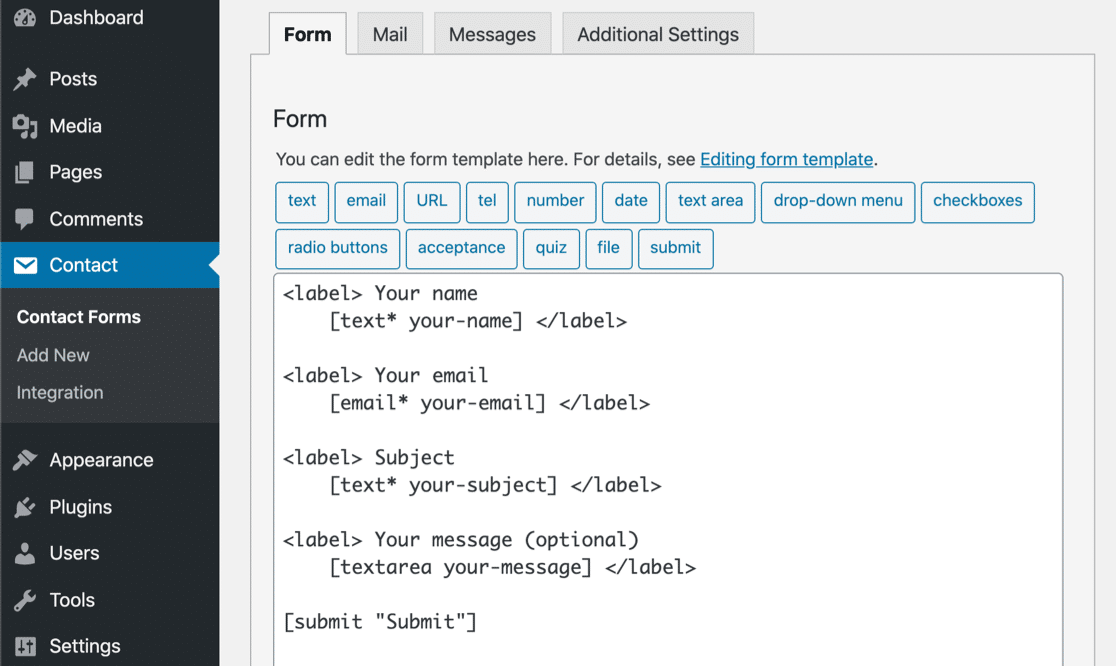
Tous les champs ont une étiquette HTML suivie d'une balise entre crochets.
Pour ajouter une liste déroulante, nous devons générer une nouvelle balise. Pour ce faire, nous pouvons cliquer sur le bouton en haut du générateur de formulaires pour construire la syntaxe.
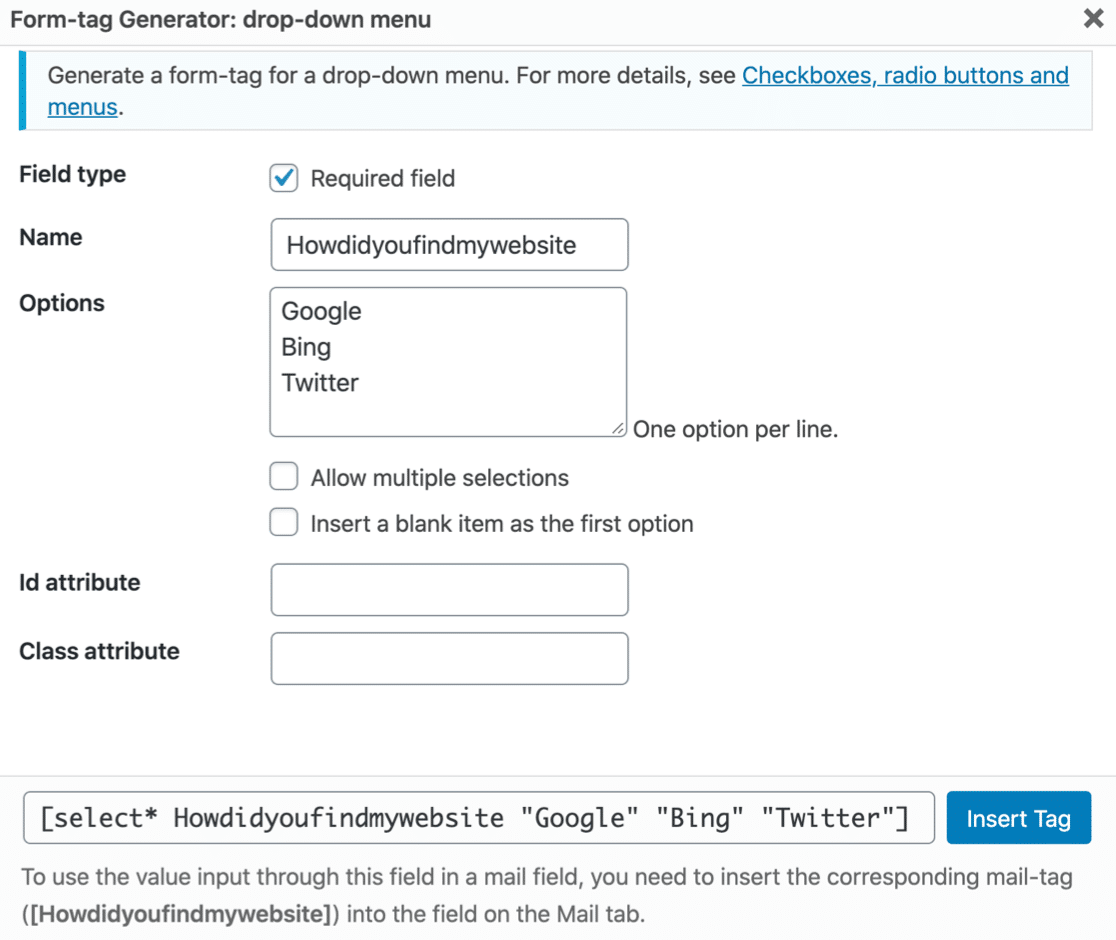
Il n'y a pas d'option pour ajouter un espace réservé ici comme nous l'avons fait dans WPForms Lite, donc le plus proche serait d'ajouter une ligne vide en haut.
Les seules autres options sont les suivantes :
- Permettre des sélections multiples
- CSS personnalisé
Et c'est tout. Nous n'avons aucune des options avancées que WPForms Lite avait pour le même type de champ.
Pour ajouter le champ, vous devez copier la syntaxe ou appuyer sur Insert Tag pour l'insérer dans votre modèle de formulaire.
Séparément, vous devez également penser à mettre à jour votre notification par courriel avec la balise. Étant donné que Contact Form 7 ne stocke pas les entrées, les données seront perdues lorsque le formulaire sera soumis si vous oubliez cette étape.
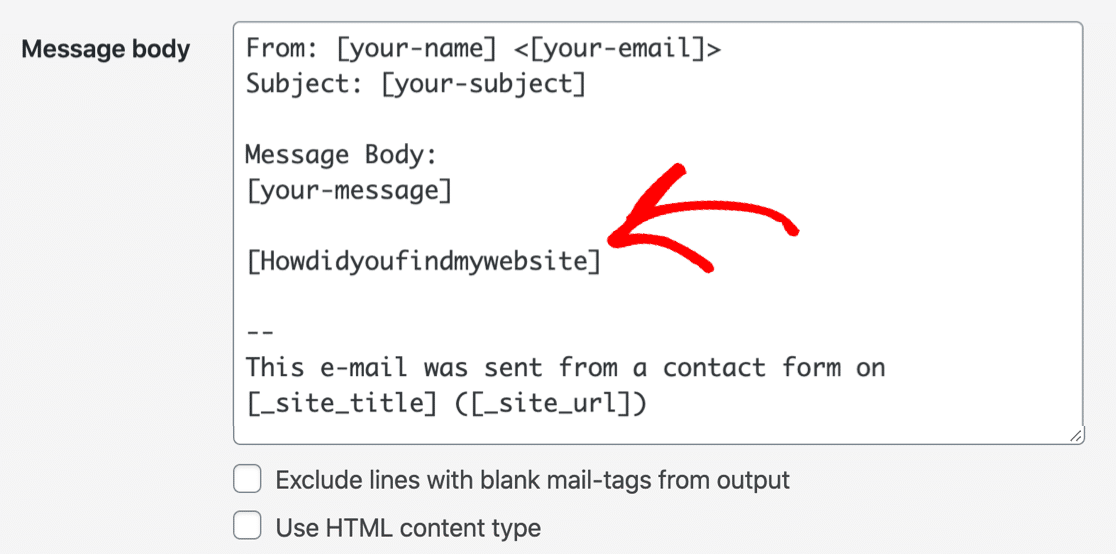
Il n'y a aucun moyen de visualiser l'aspect de votre formulaire. Ajouter des tonnes de champs de cette manière peut donc s'avérer fastidieux.
Une fois que nous avons terminé, voici à quoi ressemble le formulaire en ligne.
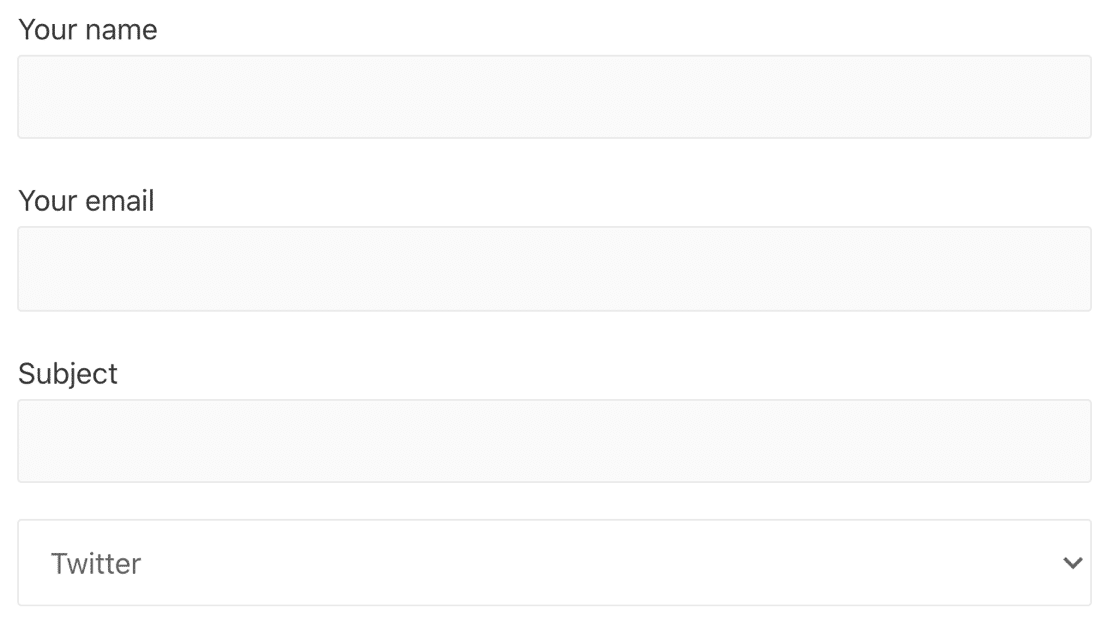
Contact Form 7 n'a pas généré d'étiquette HTML pour le champ déroulant, nous allons donc devoir revenir en arrière et ajouter ce code dans le modèle.
Arrêter le spam des formulaires de contact : WPForms Lite vs CF7
Principale différence : WPForms supporte plusieurs techniques de prévention du spam, y compris une protection anti-spam intégrée. Contact Form 7 ne supporte que reCAPTCHA v3, ce qui n'est pas idéal dans de nombreux cas.
Si vous disposez d'un formulaire sur votre site web, il est probable que le spam soit un problème. Il est donc important de lutter contre le spam des formulaires de contact.
Comparons les options de WPForms Lite et de Contact Form 7.
WPForms Lite Spam Protection
WPForms Lite dispose d'une protection anti-spam moderne intégrée au plugin, qui s'exécute donc automatiquement et dont vous n'avez pas à vous souvenir.
Ce paramètre est automatiquement activé dès que vous créez un formulaire dans WPForms Lite. Vous pouvez également l'activer ou le désactiver manuellement dans la section "Spam Protection and Security Settings" du générateur de formulaire.

La protection anti-spam intégrée est efficace, mais si vous souhaitez doubler votre protection anti-spam, WPForms Lite le supporte également :
- Google reCAPTCHA v2
- Google reCAPTCHA v2 invisible
- Google reCAPTCHA v3
- hCaptcha
- Tourniquet Cloudflare
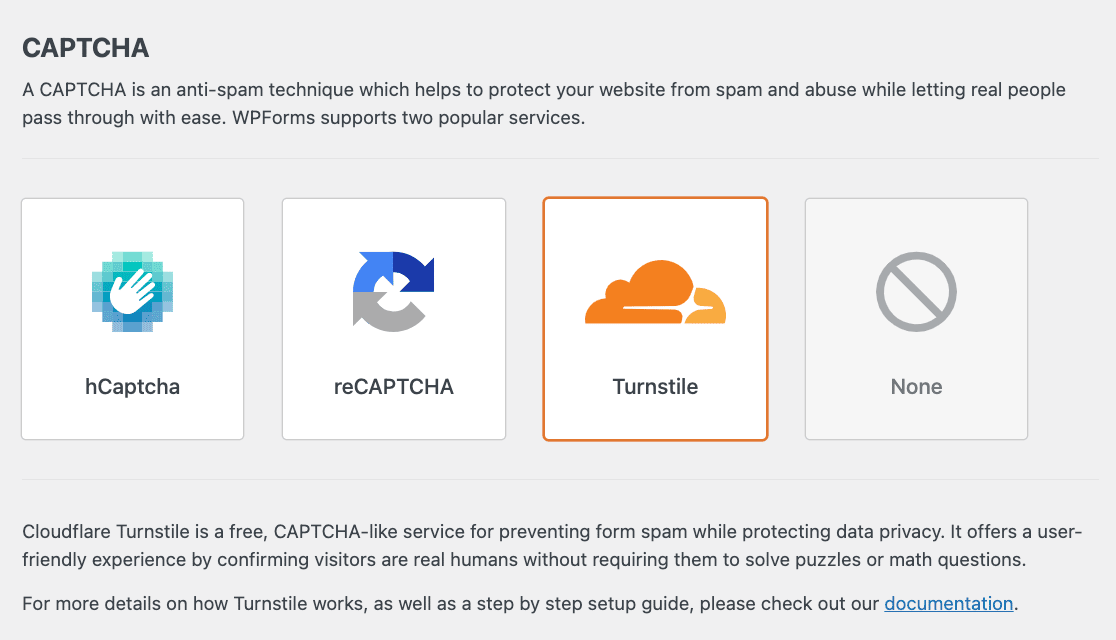
Pour obtenir un guide détaillé sur la mise en place de l'une de ces options anti-spam, consultez notre guide complet sur la lutte contre le spam des formulaires de contact.
CF7 Protection contre le spam
Contact Form 7 supporte 1 outil anti-spam : Google reCAPTCHA v3.
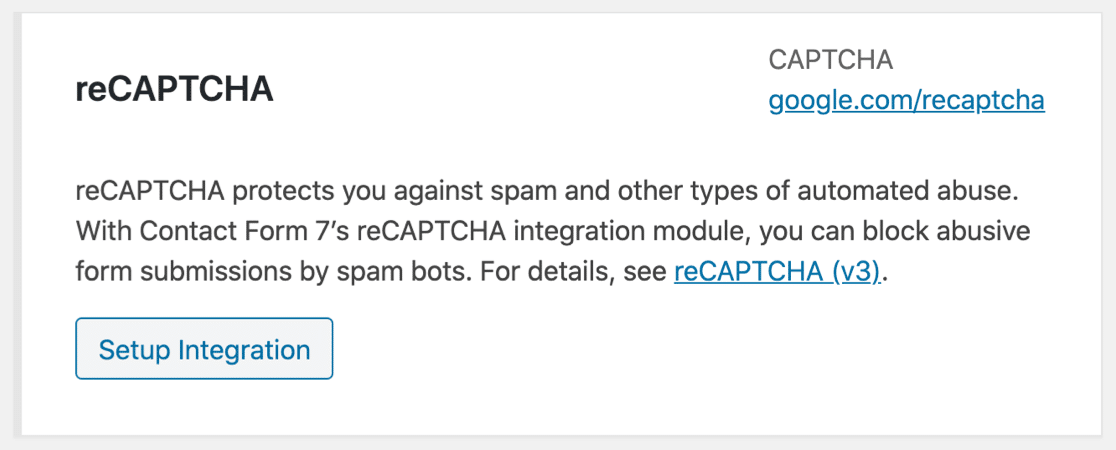
Nous recommandons reCAPTCHA v3 uniquement aux utilisateurs avancés, car il peut parfois être trop strict. Cela peut entraîner l'échec de la soumission de votre formulaire de contact, même si votre visiteur est une personne réelle.
C'est pourquoi, bien qu'il soit formidable que Contact Form 7 ait cette option, il est préférable de l'utiliser avec précaution. Si vous avez des problèmes avec des utilisateurs qui sont bloqués de vos formulaires sans raison, vous voudrez plonger dans les paramètres reCAPTCHA pour vérifier s'ils sont trop stricts.
Au lieu de s'en préoccuper, nous recommandons vivement d'utiliser reCAPTCHA v2 ou hCaptcha dans WPForms Lite, car ils sont tous deux faciles, gratuits et efficaces.
Intégrations dans WPForms Lite vs Contact Form 7
WPForms et Contact Form 7 s'intègrent tous deux à Constant Contact, un service de marketing par courriel. Vous pouvez facilement le connecter aux formulaires de votre site pour développer vos listes d'adresses électroniques.
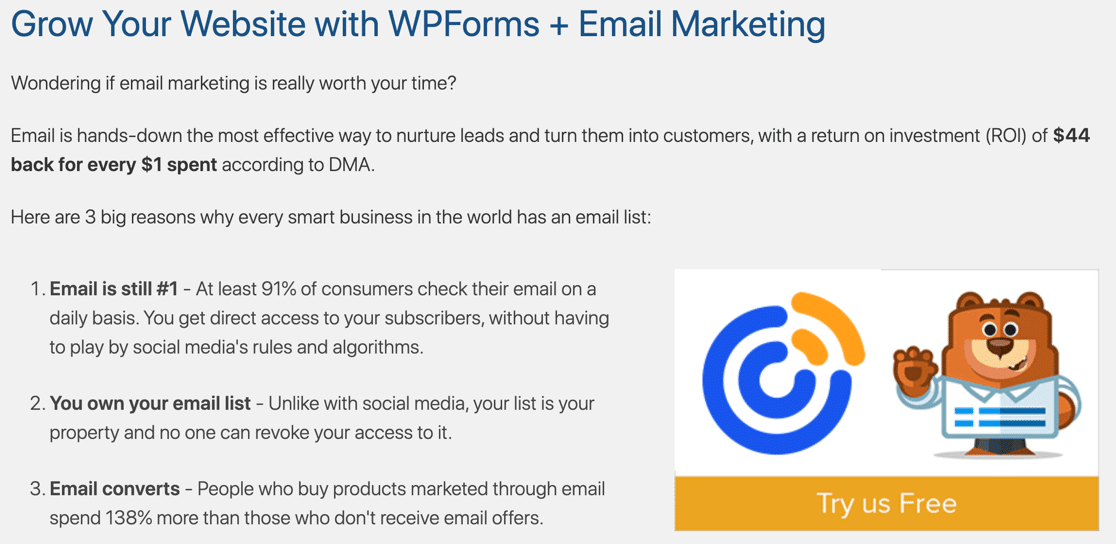
WPForms Lite inclut également un modèle de formulaire d'inscription par email que vous pouvez utiliser pour créer rapidement des formulaires Constant Contact.
Si vous voulez plus d'options, vous pouvez aussi utiliser WPForms Lite avec Uncanny Automator pour connecter vos formulaires WordPress à MailPoet et à des tonnes d'autres services.
La version Pro de WPForms supporte encore plus de services d'email marketing populaires, y compris :
- Goutte à goutte
- AWeber
- GetResponse
- Mailchimp
- Moniteur de campagne
- Brevo (anciennement Sendinblue)
- MailerLite
- Sendfox (via l'addon Zapier)
Support : WPForms Lite vs Contact Form 7
Principale différence : WPForms a un engagement communautaire et des plateformes de support significativement plus élevés que Contact Form 7.
WPForms Lite et Contact Form 7 offrent tous deux un support via les forums de WordPress.org.
Au moment de la rédaction de cet article, 78,8% des demandes de support de WPForms Lite soumises au cours des 2 derniers mois ont été résolues. Sur la page de support de Contact Form 7, 24,3% des demandes des 2 derniers mois ont été résolues.
WPForms et Contact Form 7 disposent tous deux d'une documentation en ligne sur les plugins. Au-delà, les utilisateurs de Contact Form 7 devront contacter un développeur pour obtenir de l'aide. Il y a un lien vers des services de développement payants sur le site web du plugin.
Ressources supplémentaires pour WPForms Lite
Si vous utilisez WPForms Lite, vous pouvez accéder à un grand nombre d'aides supplémentaires gratuitement, y compris :
- Le groupe privé Facebook, WPForms VIP Circle, qui est ouvert à tous les utilisateurs
- Articles de blog et tutoriels WPForms
- La chaîne YouTube de WPForms
Toute cette aide supplémentaire signifie que vous pouvez facilement résoudre les problèmes vous-même et discuter de vos idées avec d'autres utilisateurs de WPForms.
Lequel est le meilleur ? WPForms Lite vs Contact Form 7
CF7 a été développé à l'époque où les constructeurs de formulaires étaient rares dans WordPress. Mais pour un site web moderne, nous recommandons à 100% WPForms Lite.
Lorsque vous les comparez en termes de facilité d'utilisation et de fonctionnalité, c'est clairement le meilleur plugin gratuit de construction de formulaires pour WordPress.
WPForms Lite est conçu pour être facile à utiliser pour les débutants, mais suffisamment puissant pour créer n'importe quel type de formulaire WordPress, même si vous êtes novice en la matière.
Et WPForms Lite a beaucoup plus d'options que Contact Form 7. Lorsque vous voulez construire des formulaires plus avancés avec différents types de champs, il y a beaucoup de façons d'adapter le formulaire pour qu'il fonctionne exactement comme vous le souhaitez. Par exemple, vous pouvez facilement rendre vos formulaires conformes à la GDPR.
Enfin, l'excellent support pour WPForms Lite est probablement la meilleure caractéristique de toutes. Les nouveaux utilisateurs trouveront facilement de l'aide, qu'ils préfèrent les vidéos, la documentation, les tutoriels, ou l'aide d'une personne réelle dans le forum de support.
Prêt à passer à WPForms Lite ?
Êtes-vous prêt à abandonner Contact Form 7 ?
WPForms Lite dispose d'un importateur que vous pouvez utiliser pour intégrer automatiquement vos anciens formulaires Contact Form 7 dans WPForms.
Tout ce que vous avez à faire est d'installer WPForms Lite, puis de vous rendre à l'outil d'importation du plugin pour importer vos formulaires depuis Contact Form 7.
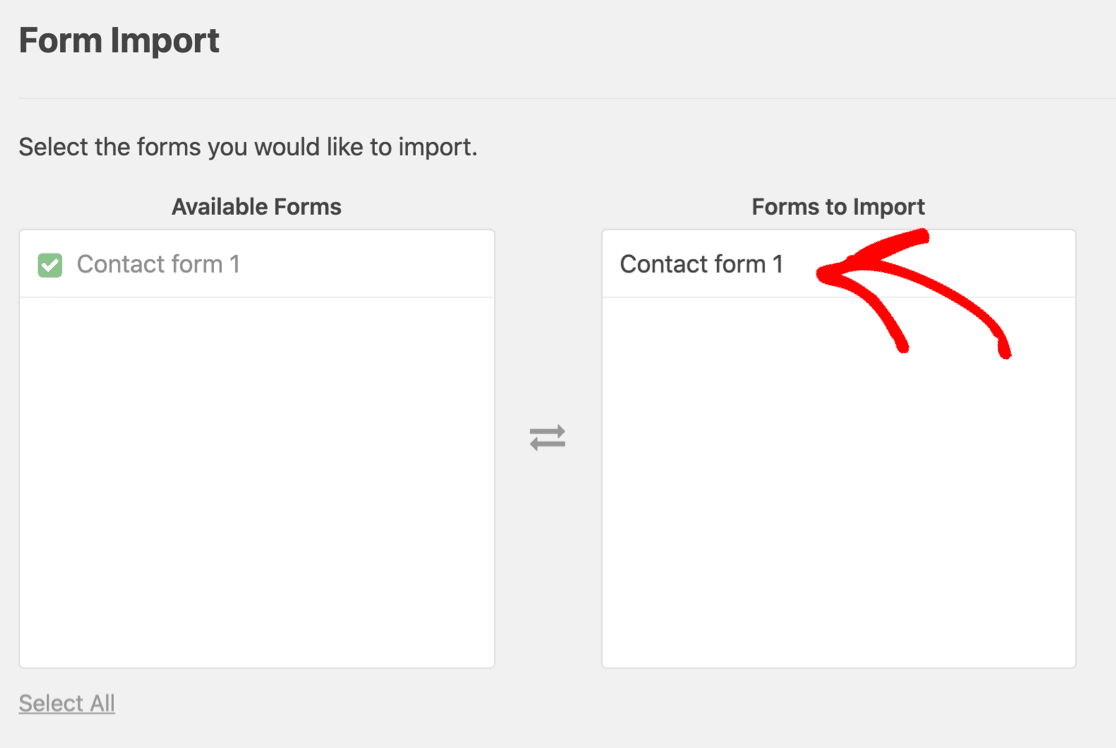
Vous pouvez maintenant créer un formulaire impressionnant en vous inspirant de ces exemples de pages de contact.
Créez votre formulaire WordPress maintenant
Ensuite, comparez d'autres plugins de construction de formulaires
Et c'est tout ! Vous connaissez maintenant tous les avantages de WPForms Lite par rapport à Contact Form 7.
Nous espérons que notre comparaison a aidé à expliquer les différences majeures entre WPForms Lite et Contact Form 7. Si vous avez apprécié cette comparaison, regardez comment WPForms se positionne par rapport à d'autres constructeurs de formulaires gratuits :
Prêt à créer votre formulaire ? Commencez dès aujourd'hui avec le plugin de construction de formulaire WordPress le plus facile à utiliser. WPForms Pro inclut de nombreux modèles gratuits et offre une garantie de remboursement de 14 jours.
Si cet article vous a aidé, n'hésitez pas à nous suivre sur Facebook et Twitter pour d'autres tutoriels et guides gratuits sur WordPress.